
Owen Little
0
4282
1118
Všichni víme, že Kodi je skvělé open-source mediální centrum, ale věděli jste o webovém rozhraní Kodi?
Tato funkce je neuvěřitelně užitečná, ale ne všeobecně známá. Umožňuje ovládat váš systém Kodi, prohledávat soubory a spravovat seznamy skladeb z jakéhokoli zařízení připojeného k síti.
A v tomto článku vám ukážeme, jak používat webové rozhraní Kodi pro ovládání Kodi.
Co je webové rozhraní Kodi?
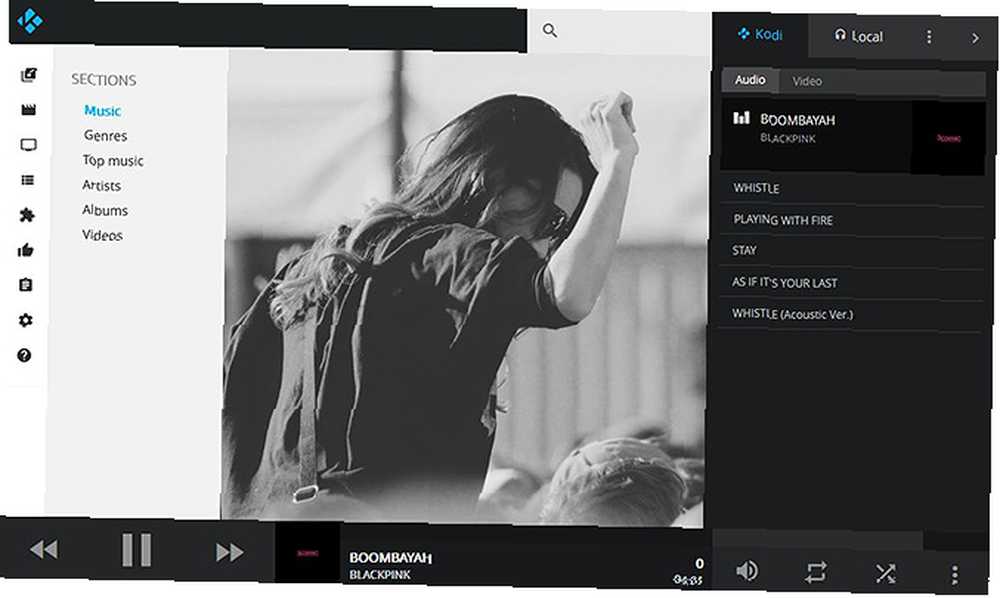
Webové rozhraní je integrovanou funkcí mediálního centra Kodi. Umožňuje ovládat váš systém Kodi, buď ze stejného zařízení, nebo z jiného, prostřednictvím webového prohlížeče.
To je užitečné několika způsoby.
Možná sledujete Kodi v počítači a chcete mít možnost ovládat jej z telefonu. Možná máte nainstalovaný Kodi na vašem PC a chcete použít playlist na klávesnici a myš. (Většina vzhledů, dokonce i nejlepší vzhledy Kodi 8 nejlepších vzhledů Kodi a jak je nainstalovat 8 nejlepších vzhledů Kodi a jak je nainstalovat Nejlepší způsob, jak přepracovat své zkušenosti s Kodi, je instalace nového vzhledu. Zde jsou nejlepší vzhledy Kodi a jak je nainstalovat., nejsou určeny pro klávesnici a myš.) Nebo možná máte párty a chcete, aby všichni vaši přátelé mohli přidat skladby do seznamu skladeb. Webové rozhraní Kodi vám umožňuje provádět toto a další.
Jak nainstaluji webové rozhraní Kodi?
Dobrou zprávou je, že webové rozhraní s názvem Chorus2 je předinstalované s Kodi. Nemusíte stahovat žádné nové soubory, protože budou automaticky k dispozici.
Musíte však povolit webové rozhraní Kodi. A jak to udělat:
- Otevři Kodi
- Jít do Nastavení (klikněte na ozubená ikona)
- Jít do Služby, pak do Řízení
- Najít Povolit dálkové ovládání přes HTTP přepnout a nastavit na Na
- Volitelně můžete nastavit uživatelské jméno a heslo tady
- Ujisti se Přístav je nastaveno na 8080 a Webové rozhraní je nastaveno na Webové rozhraní Kodi - Chorus2
- Zaškrtněte políčka pro Povolit dálkové ovládání z aplikací v tomto systému a Povolit dálkové ovládání z aplikací v jiných systémech jsou oba nastaveni na Na
Nyní je webové rozhraní aktivní. Pokud se chystáte používat webové rozhraní s přáteli nebo se obáváte o bezpečnost, je vhodné nastavit uživatelské jméno a heslo. Zabráníte tak komukoli přístup do vašeho systému Kodi bez oprávnění.
Jak získám přístup k webovému rozhraní Kodi?
Přístup k webovému rozhraní Kodi je jednoduchý. Pokud používáte rozhraní na stejném zařízení, na kterém je nainstalován Kodi, stačí otevřít webový prohlížeč. Poté zadejte localhost: 8080 do adresního řádku. Tím se otevře webové rozhraní.
Chcete-li získat přístup k webovému rozhraní Kodi z jiného zařízení ve vaší síti, musíte znát adresu IP vašeho zařízení Kodi. Chcete-li to zjistit, otevřete Kodi a přejděte na Nastavení. Pak jděte na Systémová informace a podívejte se do souhrn tab. Uvidíte poznámku s IP adresa. Bude to něco jako 192.168.1.4.
Nyní znáte IP adresu vašeho zařízení Kodi, připojte druhé zařízení k síti přes Wi-Fi, poté zadejte IP adresu zařízení Kodi a poté : 8080. Například zadáte 192.168.1.4:8080 do adresního řádku webového prohlížeče. Nyní uvidíte webové rozhraní Kodi a můžete ovládat Kodi z druhého zařízení.
Pokud chcete, aby vaši přátelé měli přístup k webovému rozhraní na svých telefonech, přimějte je, aby se připojili k vaší síti Wi-Fi, a řekněte jim, aby ve svém webovém prohlížeči navštívili adresu IP plus: 8080. Nyní mohou ovládat i Kodi.
Co mohu dělat s webovým rozhraním Kodi?
Takže teď, když víte, jak nainstalovat a přistupovat k webovému rozhraní Kodi, byste se mohli ptát, co s tím můžete vlastně dělat? Zde je pět věcí, které vám pomohou začít ...
1. Používejte jej jako dálkové ovládání
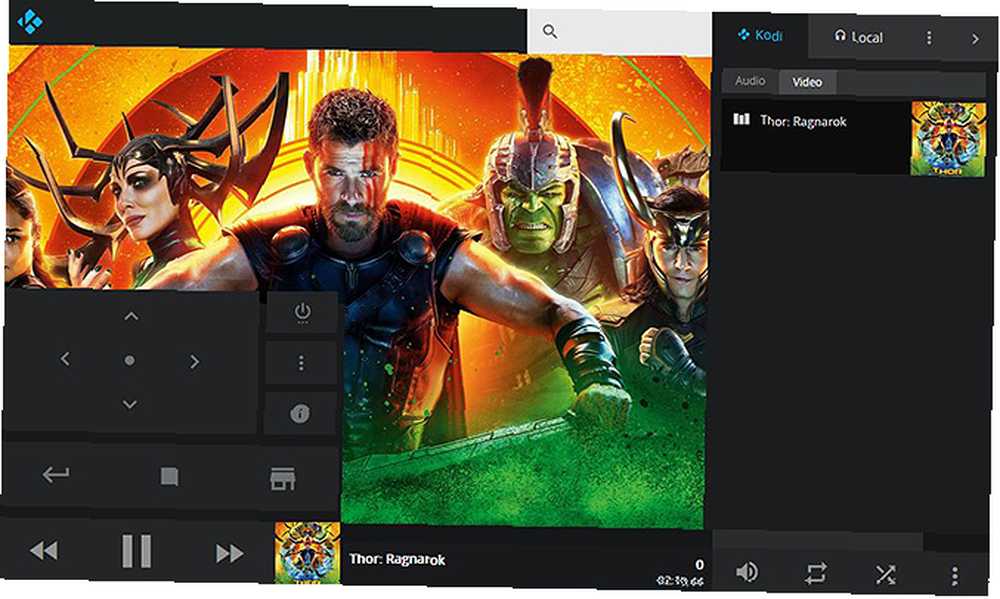
Pro základní ovládací prvky pomocí webového rozhraní můžete pomocí ikon v dolní části obrazovky hrát / pozastavit, přeskočit vpřed a přeskočit zpět. Můžete také upravit hlasitost a aktivovat opakování nebo zamíchání.
Webové rozhraní však můžete použít také jako úplné dálkové ovládání. Chcete-li aktivovat úplné dálkové ovládání, podívejte se na černý pruh ve spodní části webového rozhraní. Uvidíte malou verzi kresby filmu, televizní show nebo alba, které hrajete. Klikněte na tuto kresbu.
Tím se otevře dálkový ovládací panel. Odtud můžete pomocí tlačítek na obrazovce aktivovat čtyřcestná navigační tlačítka, tlačítka zastavení, zpět, domů, informací a kontextové nabídky..
Další způsoby, jak ovládat Kodi na dálku, naleznete v našem seznamu nejlepších způsobů, jak ovládat Kodi z pohovky Kodi Remote: 8 nejlepších způsobů, jak ovládat Kodi z gauče Kodi Remote: 8 nejlepších způsobů, jak ovládat Kodi z gauče V tomto článku podíváme se na všechny různé možnosti dostupné pro dálkové ovládání Kodi. .
2. Použijte pro správu seznamů skladeb
Jednou z nejužitečnějších funkcí webového rozhraní Kodi je možnost přidat soubory do seznamu skladeb a změnit pořadí aktuálního seznamu skladeb. Aktuální seznam skladeb se zobrazí na pravém panelu webového rozhraní a můžete soubory přetáhnout a přetáhnout, abyste je mohli uspořádat, nebo zasáhnout X na pravé straně k jejich odstranění.
Navíc existuje párty režim, takže vy i přátelé můžete přidat skladby do seznamu skladeb.
3. Použijte k vyhledávání v souborech Kodi
Pomocí webového rozhraní můžete procházet všechny různé typy souborů. V horní části rozhraní je šedý rámeček s ikonou lupy. Do tohoto pole jednoduše zadejte svůj vyhledávací dotaz.
Tím se vytáhnou všechny soubory, které odpovídají vašemu dotazu, včetně filmů, epizod televizních pořadů a písní. Poté můžete klepnutím na kresbu přehrát požadovaný soubor.
4. Použijte k úpravě metadat souboru
Je trochu bolest používat klávesnici a myš s Kodi, což způsobuje, že úkoly, jako je čištění metadat souborů, jsou velmi pomalé. To však můžete udělat rychle a snadno pomocí webového rozhraní.
Vyhledejte pouze soubor, který chcete upravit, a klikněte na ikonu tři tečky v pravém horním rohu předlohy. Vybrat Upravit. Nyní můžete zadat informace, jako je název, umělec, rok atd., A trefit Uložit.
5. Použijte jej k přehrávání souborů na místním zařízení
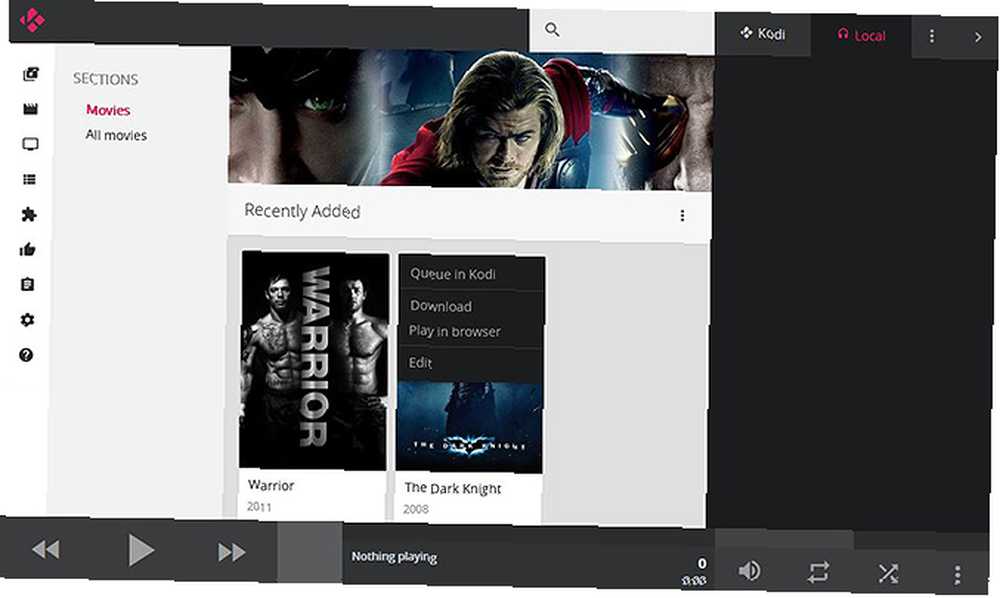
K dispozici je navíc elegantní funkce. Soubory z knihovny Kodi můžete přehrávat přímo v telefonu nebo jiném zařízení. Při procházení webovým rozhraním Kodi můžete kliknout na ikonu tři tečky v pravém horním rohu alba nebo video souboru. Pak zvolte Hrajte v prohlížeči.
Tím bude soubor ze systému Kodi přenášen do mobilního zařízení. Je skvělé, pokud chcete sledovat film v posteli.
Další funkce
Toto je jen několik funkcí webového rozhraní. Můžete také procházet doplňky Kodi, upravovat nastavení Kodi, nastavovat nahrávky PVR a další. Jak je tomu často v případě technologie, nejlepší věcí, kterou musíte udělat, je pohrát si s webovým rozhraním Kodi a zjistit, co dokáže..
Nainstalujte doplňky Kodi a získejte z Kodi ještě více
Nyní víte, jak povolit a používat webové rozhraní Kodi, vy a vaši přátelé můžete ovládat váš systém Kodi. Můžete vytvářet a upravovat seznamy skladeb, upravovat soubory a přehrávat soubory v prohlížeči.
Chcete-li ještě více využít Kodi, můžete nainstalovat doplňky a získat nové funkce. Chcete-li začít, zde jsou nejlepší doplňky Kodi, které jste nevěděli, že potřebujete. 20 nejlepších doplňků Kodi, které jste nevěděli, že potřebujete 20 nejlepších doplňků Kodi, které jste nevěděli, které potřebujete nejlepší doplňky Kodi, které jste nevěděli, co potřebujete, ale měli byste je nainstalovat právě teď. .











